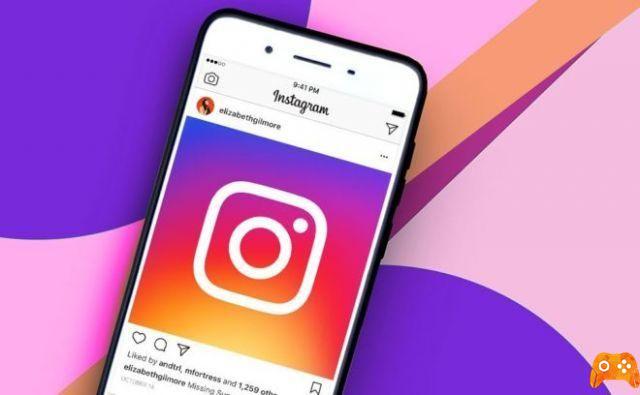Lorsqu'une application populaire comme Instagram se bloque sur un téléphone, il s'agit généralement toujours d'un problème d'application. Contrairement à Facebook, Instagram n'est pas préinstallé sur tous les téléphones Android, et les problèmes avec Instagram qui plante constamment sur un téléphone Android ne sont pas si difficiles à résoudre.
Le guide peut être appliqué à tous les téléphones de toutes les marques, telles que Samsung, Xiaomi, Huawei, Honor, LG, Sony et autres. Le message d'erreur "Instagram continue de s'arrêter" apparaît généralement lors de l'ouverture de l'application.
La plupart du temps, vous pourrez voir le logo de l'application apparaître à l'écran avant qu'il ne se ferme et que l'erreur n'apparaisse. Il va sans dire que lorsqu'Instagram est en panne, il n'est plus possible d'utiliser l'application en question. Par conséquent, vous devez suivre certaines étapes pour résoudre les problèmes d'Instagram afin d'utiliser à nouveau l'application.
Instagram plante sur Android
Comme je l'ai déjà dit, il est plus facile de dépanner les applications tierces qui ne cessent de planter, car si rien ne fonctionne, vous pouvez simplement supprimer l'application de votre téléphone et l'erreur disparaît.
Mais nous savons pertinemment que vous souhaitez utiliser cette application, nous vous aiderons donc à résoudre le problème du moment où Instagram ne s'ouvre pas sur votre téléphone Android. Cela dit, voici ce que vous devez faire.
1. Forcer le redémarrage de l'appareil
Parfois, lorsqu'Instagram est en panne, certains problèmes sont corrigés en effectuant une procédure de dépannage simple - un simple redémarrage. Dans votre cas, vous n'êtes pas obligé de redémarrer votre Android normalement, mais vous devez forcer le redémarrage.
Cela simulera les effets de la déconnexion de la batterie du téléphone. Cette procédure est généralement recommandée pour les appareils qui ne répondent pas. Si vous ne l'avez pas encore essayé, suivez ces étapes simples si l'application Instagram ne s'ouvre pas :
- Appuyez sur le bouton d'alimentation et maintenez-le enfoncé pendant environ 10 à 20 secondes
- Attendez que votre téléphone Android s'éteigne.
- Redémarrez.
2. Instagram bloqué ? Videz le cache et les données.
La possibilité qu'il ne s'agisse que d'un problème avec l'application est toujours élevée, c'est pourquoi vous devez effectuer cette procédure. Ce qu'il fait, c'est réinitialiser les paramètres et l'application. Les problèmes d'application peuvent être résolus avec cette procédure, vous devez donc le faire sur votre téléphone avant d'essayer d'autres solutions.
- Depuis un écran d'accueil, appuyez sur l'icône Flèche vers le haut pour afficher toutes les applications.
- Naviguez : Paramètres > Applications et notifications.
- Appuyez sur Voir toutes les applications xx.
- Localisez puis sélectionnez Instagram.
- Appuyez sur Forcer l'arrêt.
- Appuyez sur OK.
- Appuyez sur Stockage.
- Appuyez sur Vider le cache.
- Appuyez sur Effacer les données.
- Appuyez sur OK.
Ensuite, ouvrez Instagram et voyez s'il plante toujours ou affiche le message d'erreur "Malheureusement, Instagram s'est arrêté". Si le problème persiste, vous devrez effectuer la procédure suivante.
3. Désinstallez Instagram et réinstallez-le
Bien qu'il y ait des moments où la mise à jour de l'application serait suffisante pour résoudre d'éventuels problèmes de compatibilité, dans ce cas, je suggérerais de désinstaller Instagram de votre téléphone pour supprimer toutes ses associations avec d'autres applications et micrologiciels.
Téléchargez ensuite l'application depuis le Play Store pour vous assurer que vous disposez de la dernière version d'Instagram sur votre appareil. Suivez les étapes ci-dessous si Instagram plante ou ne fonctionne pas.
- Depuis un écran d'accueil, appuyez sur l'icône Flèche pour afficher toutes les applications.
- Naviguez : Paramètres > Applications et notifications.
- Appuyez sur Voir toutes les applications "xx".
- Appuyez sur Instagram.
- Appuyez sur Désinstaller.
- Appuyez sur OK pour confirmer.
- Avril Play Store.
- Recherchez Instagram et sélectionnez-le.
- Appuyez sur Installer.
Le plus souvent, c'est la solution au problème. Cependant, s'il continue de sortir après avoir fait tout cela, il est possible que le problème ne soit pas avec votre téléphone mais avec le côté Instagram.
4. Réinitialisez votre appareil Android
Si Instagram plante toujours sur votre téléphone Android, il est préférable de réinitialiser les paramètres d'usine à ce stade. Mais d'abord, assurez-vous de créer une sauvegarde de vos fichiers et données importants, puis suivez ces étapes :
- Éteignez l'appareil.
- Maintenez les touches enfoncées Monter le son e commutation.
- Lorsque le logo apparaît, relâchez toutes les touches.
- Votre téléphone Android continuera à démarrer en mode de récupération. Lorsqu'un écran noir avec des textes bleus et jaunes apparaît, passez à l'étape suivante.
- appuie sur le bouton Volume pour mettre en surbrillance "effacer les données / réinitialisation d'usine".
- appuie sur le bouton Pochoisir.
- Appuyez sur le bouton Volume jusqu'à ce que "Oui" soit en surbrillance.
- appuie sur le bouton Power pour sélectionner et démarrer la réinitialisation générale.
- A la fin de la réinitialisation, cliquez sur « Redémarrer ».
- appuyez sur la bouton d'alimentation pour redémarrer l'appareil.
Je pense qu'après avoir effectué cette procédure le problème a disparu de votre téléphone, sinon il ne vous reste plus qu'à amener le téléphone chez un technicien.
Pour aller plus loin:
- Que se passe-t-il lorsque j'arrête de suivre quelqu'un sur Instagram
- Comment obtenir le mode sombre d'Instagram
- Comment supprimer des abonnés sur Instagram, 5 méthodes
- Comment désactiver temporairement votre compte Instagram
- Comment savoir qui n'a pas accepté votre demande de le suivre sur Instagram